Sådan tilføjes din egen musik til Apple Music

Apple Music har været tilgængelig for offentligheden i næsten en måned nu, og hidtil ser servicen ud, at den kun vil fortsætte med at hente damp som mere ikke-streaming iPhone ejere konvertere. Men hvad gør du, hvis du vil slå sammen din nuværende samling indie hits, selvoptagede numre og underjordiske sange i Apples voksende streaming arkiv?
Heldigvis er processen med at importere din egen musik til Apple Music-biblioteket let , og fungerer både fra iTunes-skrivebordsklienten og enhver musik, du har gemt eller optaget på din mobile iOS-enhed.
Første opsætning
I starten begynder tjenesten automatisk at scanne lokale biblioteker, du skal se om du har musik, der allerede er tilgængelig i streamingarkivet.
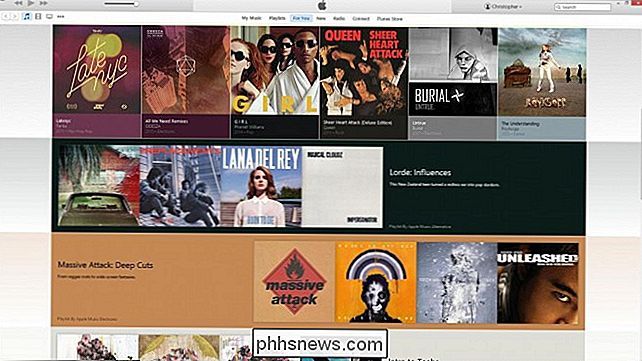
Hvis det ikke registrerer nogen hits på den musik, du vil tilføje, kan du så begynde processen med at importere din egen musik til iTunes / iCloud økosystem for opbevaring og afspilning.
Tilføjelse af sange
Først skal du gå ind i iTunes Menu ved hjælp af desktop-klienten. Klik på ikonet øverst til højre og vælg "Tilføj fil til bibliotek" i rullemenuen.
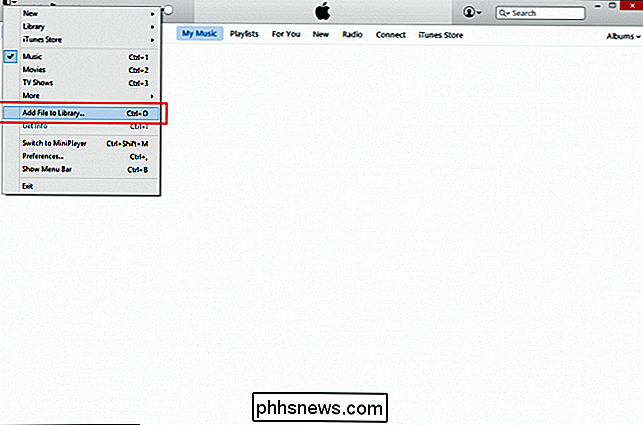
Find den sang, du vil tilføje fra din computer, og åbn den i iTunes. filen er synkroniseret, du kan enten oprette en afspilningsliste med den, herunder enhver musik, der er købt på din iTunes-konto eller indarbejde den i et bibliotek med dine foretrukne og gemte Apple Music-numre.
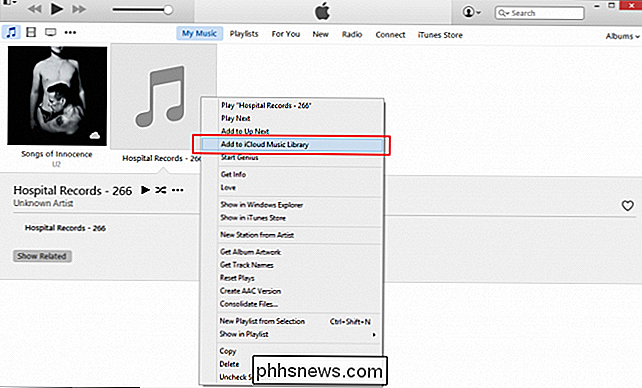
Formatrestriktioner og regler
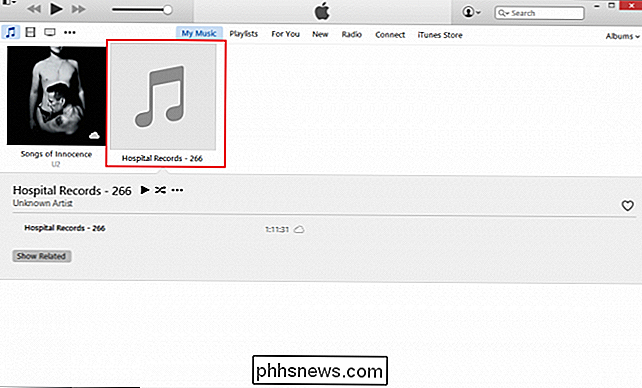
Før uploading, alle sange, der er kodet i formaterne WAV, ALAC eller AIFF, bliver transcodet til en separat midlertidig AAC 256 Kbps fil lokalt, selvom de originale filer forbliver intakte. Du skal også være sikker på, at dit iTunes iCloud-musikbibliotek i hele uploaden er aktiveret, så du ikke mister spor mellem skrivebordet, din bærbare computer og mobilenheder.
I samme sæt begrænsninger, endda specifikke MP3 filer (såvel som AAC) skal opfylde bestemte kriterier, før de er godkendt til synkronisering af Apple Music.
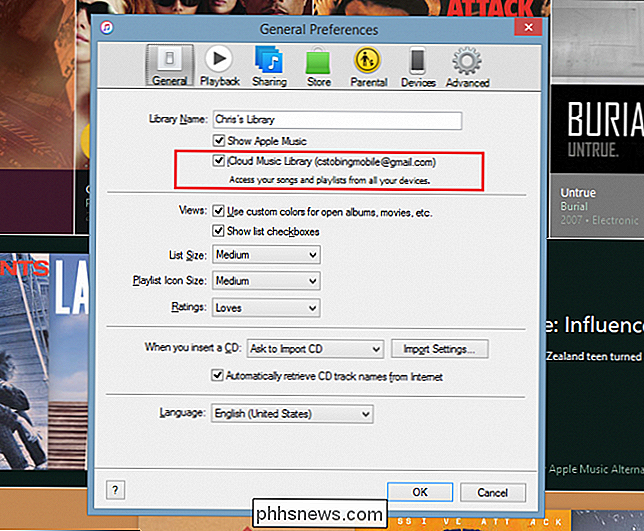
Når musikken er blevet scannet og godkendt af tjenesten, kan du oprette spillelister så problemfrit.
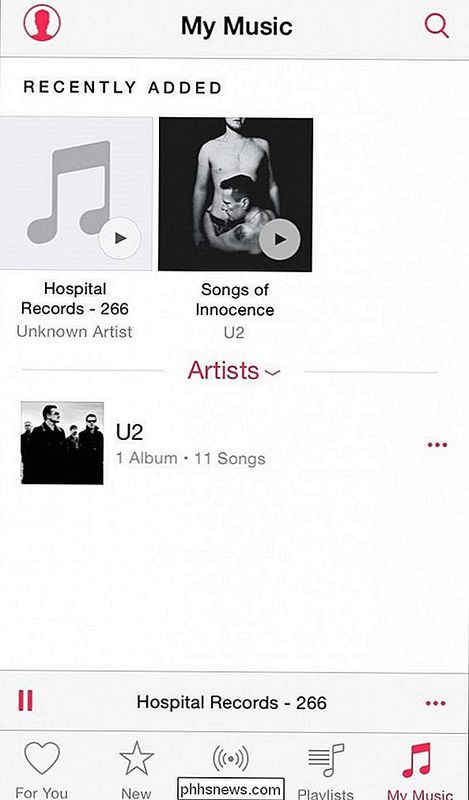
Når sangen er tilføjet til iTunes iCloud Music Library, kan du få adgang til dem fra en hvilken som helst iOS-enhed, du selv vælger, så længe selve sporet ikke er DRM-krypteret af en tredjepart.
Billedkreditter: Apple iTunes, Wikimedia 1

Hvorfor har min Selfie Stick lukkerknap Zoom mit kamera?
Hvis du for nylig har hentet en selfie-stick til brug sammen med din Android-enhed, har du måske fået et betydeligt problem: udløseren knappen tager faktisk ikke et billede (men i stedet zoomer kameraet ind). Læs videre, da vi hjælper med at rette ud af ting og få dig tilbage til at tage billeder med en længere rækkevidde.

Fix Mac Safari YouTube Black Screen Blank spillere
Et almindeligt problem med Mac-computere og Safari Internet-browseren er, at nogle gange YouTube-videoer vises forkert: bare en sort skærm eller et sort afspillervindue.Heldigvis, hvis YouTube-videoer ikke lægges korrekt for dig, er løsningen ret let. Disse to trin skal få dig på vej til at se videoer igen på ingen tid. Bemæ



